Brug af Side sense-menuen
- Tap to gange på Side sense-panelet eller søg efter og tap på
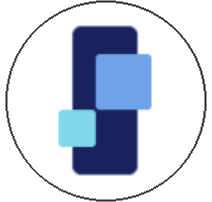 (Vinduesstyringsikon).
(Vinduesstyringsikon).Side sense-menuen vises.
Oversigt over Side sense-menuen
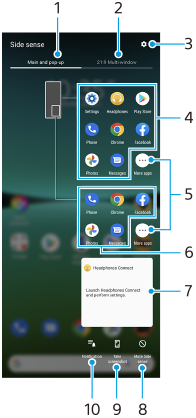
-
Hovedskærm og pop op-vinduer
Tap for at få vist Side sense-menuen.
-
21:9 – multivindue
Tap for at få vist menuen Multivinduestilstand.
Du kan også få vist menuen Multivinduestilstand ved at skyde Side sense-panelet op.
-
Tap for at få vist [Side sense] i Indstillinger-menuen.
-
Liste over app-ikonet (fuldskærmstilstand)
Apps forudsagt baseret på din enhedsbrug vises.
Tap på et app-ikon for at åbne det i fuldskærmstilstanden.
-
Tap for at få vist flere apps, som ikke er vist på listen.
-
Liste over app-ikoner (pop op-vinduestilstand)
Apps forudsagt baseret på din enhedsbrug vises.
Tap på et app-ikon for at åbne det i pop op-vinduestilstanden.
-
Kontrolpanel for hovedtelefoner (Headphones Connect)
Du kan kontrollere hovedtelefoner fremstillet af Sony, som har en app-koblingsfunktion.
Kontrolpanelet for hovedtelefoner vises, når Headphones Connect-appen er installeret på din enhed, og [Tilføj hovedtelefonkontroller]-kontakten slås til under [Indstillinger] > [Skærm] > [Side sense].
-
Tap for at indstille om Side sense-panelet skal vises eller skjules for hver enkelt app.
-
Tap for at tage et skærmbillede.
-
Tap for at åbne meddelelsespanelet.
Tip!
- For at forlade Side sense-menuen skal du udføre en af følgende betjeninger.
- Tap uden for Side sense-menuen.
- Tap to gange på Side sense-panelet.
- Du kan vise de ønskede apps i listen over app-ikoner. Søg efter og tap på [Indstillinger] > [Skærm] > [Side sense] > [Side sense-menu].